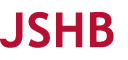CAD2016是一款功能强大的计算机辅助设计软件,可以用来绘制各种工程图纸,包括排水沟。下面是一个大致的步骤,帮助你使用CAD2016绘制排水沟。
1. 打开CAD2016软件,创建一个新的绘图文件。
2. 在绘图界面上方的工具栏中,选择“线”工具,或者使用快捷键“L”,开始绘制排水沟的轮廓线。
3. 在绘图界面上点击鼠标左键,确定排水沟的起点,然后移动鼠标,点击鼠标左键来确定排水沟的下一个点,以此类推,直到绘制出整个排水沟的轮廓线。
4. 如果排水沟有弯曲的部分,可以使用“圆弧”工具或者“多段线”工具来绘制。
5. 绘制排水沟的横截面。选择“矩形”工具或者“多段线”工具,绘制出排水沟的横截面形状。
6. 在绘制横截面时,可以使用“偏移”工具来创建排水沟的边坡。选择“偏移”工具,点击排水沟的边线,然后输入偏移距离,即可生成边坡。
7. 绘制排水沟的纵断面。选择“线”工具,绘制出排水沟的纵断面线。
8. 在绘制纵断面时,可以使用“偏移”工具来创建排水沟的边坡。选择“偏移”工具,点击排水沟的边线,然后输入偏移距离,即可生成边坡。
9. 添加排水沟的标注。选择“标注”工具,点击排水沟的各个要素,添加标注信息,如长度、宽度、高度等。
10. 添加排水沟的符号和图例。选择“图块”工具,插入排水沟的符号和图例,以便更清晰地表示排水沟的特征。
11. 保存绘图文件。选择“文件”菜单中的“保存”选项,将绘图文件保存到本地计算机中。
以上是使用CAD2016绘制排水沟的大致步骤,根据具体需求和设计要求,你还可以进行更多的绘图操作和调整。希望对你有所帮助!